Criar nova regra financeira
Nesta visualização é possível configurar um novo agrupamento de configurações de pagamento. Para acessar, siga o passo a passo:
Instruções
Acesse o menu Financeiro > Configurações
Selecione o submenu Regras Financeiras
Dirija-se à opção + Novo
Preencha as informações necessárias em cada aba apresentada
Clique em Gravar
Não será possível adicionar duas regras com as mesmas configurações nos seguintes casos:
Grupo de transportadores e tipo de documentos;
Grupo de transportadores, tipo de documento e cliente.
No campo Tipo da Regra será possível escolher entre as opções:
Automático: Move os DPS que se encontram com status de Em Operação para Pagável, e também cria a fatura automaticamente com os documentos que já se encontram com status Pagável e fecha a fatura automaticamente.
Semi-automático: Move os DPS que se encontram com status de Em Operação para Pagável e cria a fatura automaticamente com os documentos que já se encontram com status Pagável.
Não será possível cadastrar duas regras com os mesmos identificadores.
Quanto ao funcionamento da automatização do Pagamento possibilitada pelas Regras de Pagamento, quando for configurada a regra do tipo Automática e/ou Semi Automática, cabe considerar as seguintes formas de processamento:
Embarques em Operação
Neste caso, será identificado o agrupamento da validação das regras de liberação para pagamento, sendo possível então validar se existem regras criadas a fim de liberar o documento para que o mesmo se torne pagável. Deste modo a regra:
Identifica o tipo do documento relacionado ao embarque.
Identifica o Transportador do Embarque.
Identifica a filial do embarque.
Verifica se existem regras de liberação associadas ao documento/transportador/filial.
Identifica as regras de liberação relacionadas ao tipo de documento.
Considera a quantidade de dias configurados para tornar o documento pagável.
Se marcada a opção IOD nas regras, verifica-se todas as NF-es relacionadas ao documento possuem o evento.
Se marcada a opção POD nas regras, verifica-se todas as NF-es relacionadas ao documento possuem o evento.
Se marcada a opção Liberação de Pagamento nas regras, verifica-se todas as NF-es relacionadas ao documento possuem o evento.
Se marcada a opção Aprovação Manual nas regras, verifica-se os embarques e os custos já estarão aprovados.
Então se todas as regras forem atendidas, os embarques serão movidos de Em Operação para Pagável automaticamente.
Documentos Pagáveis
Fecha a fatura automaticamente (Automática), esta é movida para Em Faturamento após identificar os documentos que podem ser faturados. Deste modo a regra:
Identifica o tipo de cobrança através do tipo de documento, transportador e filial vinculados a este documento, verificando se o parâmetro de cobrança Enviar PreFat está ativo nas regras de pagamento.
Calcula a data de faturamento, com base na data em que o documento se tornou pagável somada à data base de pagamento, vinculada à regra de pagamento em que o documento se adequa.
Verifica a data de faturamento dos documentos e identifica quais destes podem ser incluídos em uma fatura.
Identifica o tipo do documento a ser faturado, para que sejam aplicadas as respectivas regras de pagamento.
Verifica se existem CIOT relacionados por viagem ou por período, para os embarques pagáveis .
Caso o CIOT tenha sido gerado por embarque, a fatura só poderá ter o embarque e os custos do mesmo. Caso o CIOT tenha sido gerado por período, serão agrupados na fatura todos os documentos relacionados ao transportador que estão pagáveis.
Soma os valores dos documentos a serem agrupados na fatura, para gerar o valor bruto da mesma.
Calcula o valor de impostos da fatura: valor total de SEST/SENAT, IRRF e INSS para subtrair do valor bruto da fatura e gerar o valor líquido.
Se o transportador for classificado como TAC, será somada a taxa de antecipação configurada para este transportador, relacionado na fatura, ao valor líquido.
Se o transportador for classificado como ETC Equiparado, será somada a taxa de antecipação configurada para o transportador ao valor da fatura (Não serão calculados os impostos).
Calcula a data de vencimento, com base na data gerada de faturamento somada à regra de data base de faturamento, vinculada à regra de pagamento em que o documento se adequa.
Então a fatura é fechada e movida automaticamente para os documentos Em Faturamento.
Caso o CIOT tenha sido gerado por embarque, a fatura somente poderá ter o embarque e os custos daquele embarque.
Se o transportador for do tipo ETC Equiparado, não será permitido criar faturas com CT-es de embarques distintos.
Ou se o transportador for do tipo ETC Normal, será permitido criar faturas relacionando os CT-es de embarques distintos.
Documentos em Faturamento
Fecha a fatura automaticamente após a mesma estar em faturamento. Deste modo a regra:
Identifica o tipo de pagamento se automático ou semi-automático.
Se o tipo de pagamento for semi-automático o documento não é fechado.
Se o tipo de pagamento for automático o documento será fechado automaticamente.
Envia a solicitação para a aplicação NDD Cargo para criação da nova parcela o CIOT.
Então a fatura é fechada automaticamente.
Se a fatura for do tipo normal e o parâmetro das configurações gerais "Recepcionar apontamento de baixa" estiver desabilitado, então a fatura será fechada e continuará em faturamento, e o status será alterado para Liberada para Pagamento.
Se a fatura for do tipo CIOT ela não levará em consideração o parâmetro de recepcionar apontamento de baixas e será movida para faturas em pagamento.
Caso a fatura seja do tipo normal e o parâmetro de recepcionar apontamento de baixa esteja habilitado, a mesma será movida para faturas em pagamento, assim após recepcionar a baixa do NDD Cargo irá gerar o DPA ou DPE a ser pago.
Se selecionado o tipo de documento DPA, não é possível selecionar outros tipos.
Esta aba permite atribuir o agrupamento entre regras e aos participantes que utilizarão as mesmas. Não é obrigatório preencher filiais, porém as regras com filiais vinculadas são priorizadas.
Esta aba permite visualizar os grupos disponíveis para que possam ser vinculados às regras de pagamento, onde serão atribuídos: o agrupamento entre regras e os grupos que utilizarão as mesmas.
É necessário selecionar pelo menos um grupo.
Esta aba permite adicionar referenciadores para que possam ser selecionados os documentos pela regra.
Ao deixar um referenciador com valor em branco, serão considerados todos os documentos que contém algum valor referente ao referenciador cadastrado.
Esta aba permite configurar as regras de agrupamento para que que possam ser definidas as quebras dos DPS que serão agrupados para compor a fatura durante da montagem da mesma.
Serão apresentadas as opções:
Envio de Pré-Fatura: Ao marcar esta opção será criada a fatura automaticamente e disponibilizado o documento de pré-fatura para o transportador.
Recepção de Fatura de Cobrança: Ao marcar esta opção não será gerada a fatura automaticamente, e aguardará a recepção do documento de cobrança do transportador.
Disponibilização de Fatura de Pagamento.
Será possível ter ambas as configurações de cobrança ativadas. Neste cenário o NDD Frete irá gerar a Pré-Fat, disponibilizá-la ao transportador e aguardar o retorno do docCob gerado pelo mesmo para efetuar as conciliações necessárias entre os dois documentos.
Quando for agrupado por Grupo de Transportador, será criada a fatura com os DPS dos transportadores vinculados ao Grupo, sendo assim será permitido faturas com mais de um transportador. A fatura deve respeitar o CNPJ de faturamento informado no Grupo, caso não possua um CNPJ , deverão ser criadas faturas com CNPJ referente aos transportadores dos DPSs.